Panduan Ringkas: Raspberry Pi + XBMC + Hulu
Linux Raspberry Pi Unggulan / / March 17, 2020
Raspbmc mengubah Raspberry Pi $ 35 Anda menjadi HTPC yang sangat cocok. Dengan pengaya Bluecop Hulu, Anda bahkan dapat menonton episode lengkap dari Hulu secara gratis.
Raspberry Pi adalah komputer barebone seukuran kartu kredit seharga $ 35 yang menjadi pusat antusiasme yang tinggi dari para pendidik dan penjahat. Inti dari RPi adalah sistem Broadcom BCM2835 pada chip (SoC), yang pada awalnya dirancang sebagai prosesor multimedia HD berbiaya rendah untuk perangkat seluler. Dengan demikian, Raspberry Pi membuat HTPC yang sangat mematikan (dan murah), berkat Raspbmc, port Raspberry Pi dari XBMC berbasis Linux yang populer.
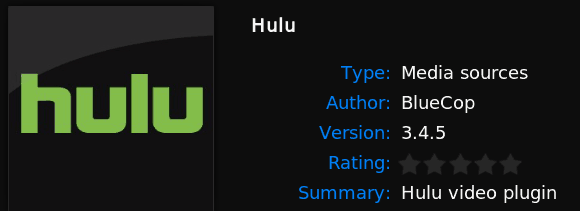
Dengan Raspbmc diinstal, Anda dapat dengan mudah melakukan streaming multimedia dari komputer lain atau layanan online, seperti YouTube. Tetapi satu layanan yang tidak diinstal sebelumnya dengan Raspbmc adalah Hulu. Untungnya, ada cara untuk membawa Hulu ke kotak Raspbmc. Dan bagian terbaiknya: tidak seperti kebanyakan aplikasi Hulu untuk perangkat seluler, Anda tidak perlu berlangganan Hulu Plus agar berfungsi.
Sebelum Mengemis
Sebelum Anda melakukan proyek 1 hingga 2 jam ini, yang terbaik adalah menetapkan harapan yang realistis. Raspbmc tidak akan semanis atau semudah membeli Apple TV dan berlangganan Hulu Plus. Tetapi akan lebih murah. Perangkat lunak yang mendukung ini sangat tidak resmi, dan dikelola oleh beberapa pengembang independen pekerja keras. Tidak ada jaminan bahwa ini akan bekerja 100% dari waktu, terutama jika Hulu memutuskan untuk kembali cara mereka menyampaikan konten. Jika Anda tidak siap untuk menangani kemungkinan itu, jangan terburu-buru membeli Raspberry Pi untuk tujuan streaming Hulu gratis.
Dengan itu, inilah yang Anda perlukan untuk menjalankan dan menjalankan ini:
-
Raspberry Pi
- Sumber daya (1A charger @ 5V atau baterai 4xAA ke micro USB)
- Koneksi jaringan kabel (untuk pengaturan awal)
- Kartu SD (Kelas 6 atau lebih cepat / 2 GB atau lebih besar)
- Catatan: Saya menggunakan kartu Kelas 4 tanpa masalah
- Kabel HDMI
- Perangkat lunak:
- Raspbmc
- Bluecop Repository
Menginstal Raspbmc
Langkah pertama adalah menginstal Raspbmc pada Raspberry Pi Anda. Cara termudah untuk melakukan ini adalah dengan aplikasi pemasang yang bisa Anda dapatkan Rapbmc.com. Masukkan kartu SD Anda dan jalankan penginstal untuk menulis gambar instalasi Raspbmc ke kartu Anda. Masukkan kartu SD ke RPi Anda, dapatkan kabel dan merasa nyaman selama sekitar 25 menit saat itu mengunduh paket yang diperlukan dan menginstalnya.
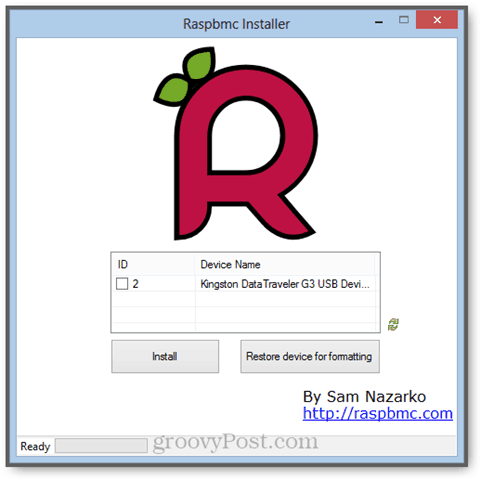
Menambahkan Bluecop Repository ke XBMC
Unduh dan pasang Repositori Bluecop. Jangan unzip. Untuk mempermudah, simpan ke drive USB yang diformat FAT32.

Jalankan Pi Anda dengan Raspbmc terpasang dan colokkan stik USB Anda. Itu harus dipasang secara otomatis. Jika tidak, coba lagi atau reboot. Dalam tangkapan layar ini, saya menamai drive USB saya "Kingston." Anda akan melihat notifikasi di kanan bawah ketika mount.
Setelah stik USB dengan Bluecop Repository dipasang, klik Sistem -> Pengaturan -> Pengaya. Lalu klik Instal dari file zip.
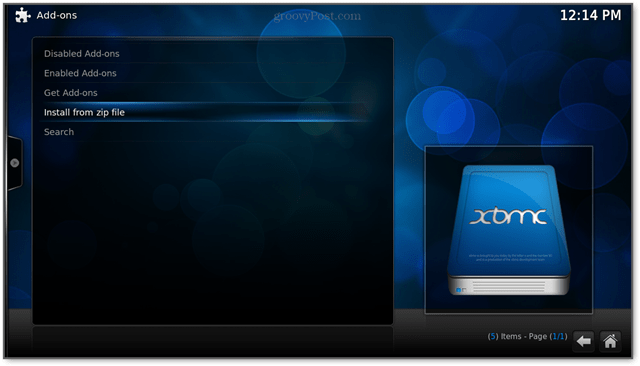
Telusuri ke drive USB Anda.
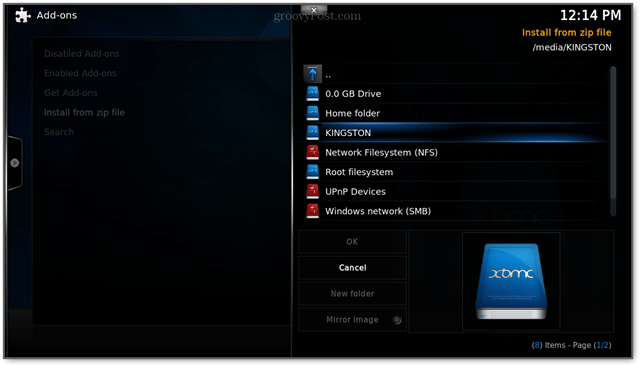
Pilih file zip repositori Bluecop (repository.bluecop.xbmc-plugins.zip).
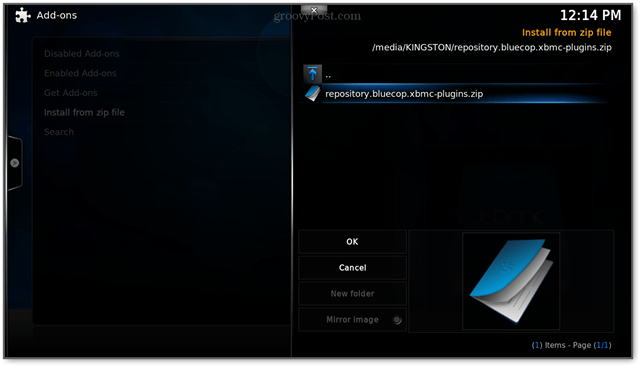
Tunggu beberapa detik sementara repositori ditambahkan. Anda akan melihat pemberitahuan di kanan bawah yang mengatakan "Bluecop Add-on Repository Add-on Updated."
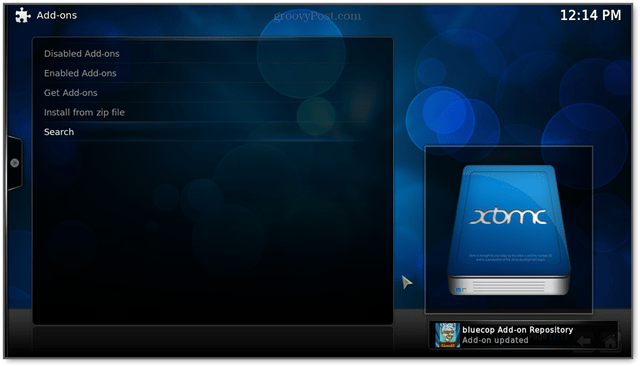
Kembali ke menu utama dan klik Video -> Pengaya.
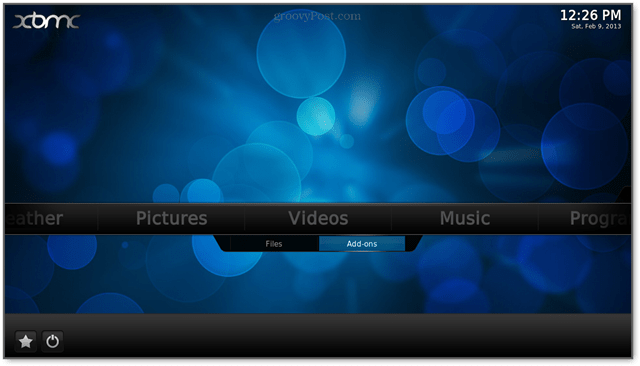
Klik Mendapatkan lebih banyak… Gulir ke bawah sampai Anda menemukan Hulu. Klik itu. (Catatan: Saya harus reboot Pi saya setelah menambahkan repo Bluecop sebelum Hulu muncul dalam daftar.)
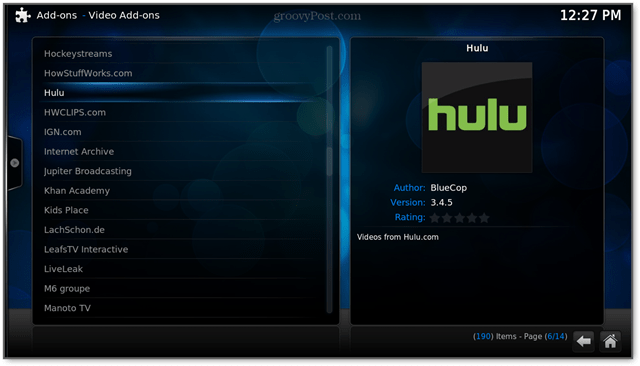
Klik Install.
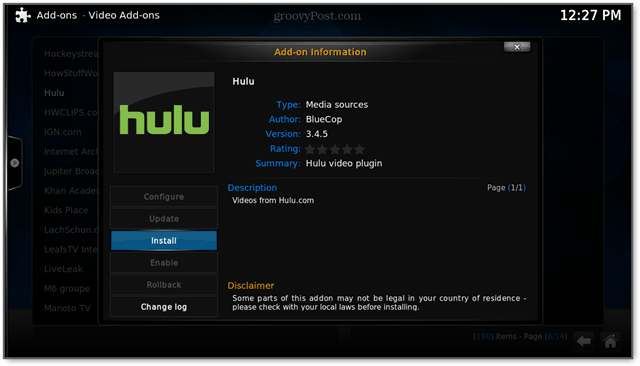
Tunggu beberapa saat untuk mengunduh dan mengaktifkannya. Kembali ke Video -> Pengaya. Anda harus melihat Hulu dalam daftar.
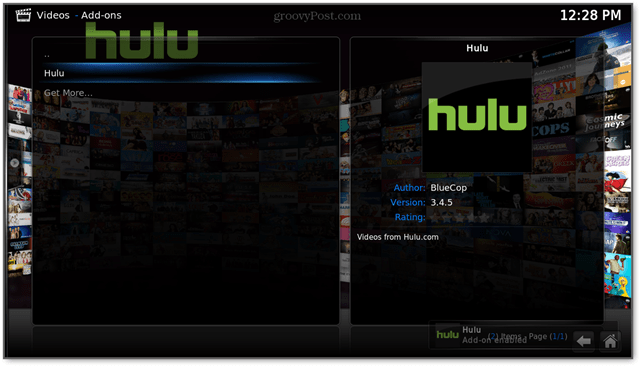
Nikmati Hulu gratis Anda!
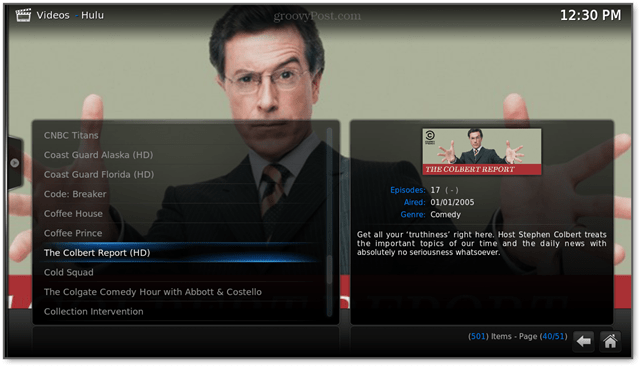
Kotak Raspbmc pada mantel membuat HTPC yang bagus dan low profile. Nirkabel sangat rewel pada RPi, jadi Anda mungkin ingin mendapatkan Ethernet melalui adaptor Powerline. Adapun remote, ada Aplikasi jarak jauh XBMC untuk iOS dan Android. Atau, Anda bisa mendapatkan keyboard multimedia nirkabel, seperti FAVI Mini Wireless Keyboard dengan Mouse Touchpad.

Catatan dan Pemecahan Masalah
Secara keseluruhan, Hulu pada Raspberry Pi baik, meskipun dengan beberapa kekurangan. Pemutaran video lancar, tetapi seperti yang Anda ketahui, navigasi menu dan antarmuka agak membosankan. Tempatnya dekat dengan mengunjungi Hulu.com atau menggunakan antarmuka Apple TV Hulu Plus. Khusus untuk pengaya bluecop, saya ingin melihat kemampuan untuk menambahkan acara ke daftar "favorit", terutama karena menu sangat lambat di Raspberry Pi.
Saya mengalami masalah yang cukup umum dengan instalasi saya:
Pengaya XBMC Bluecop Hulu Hanya Memutar Iklan tapi Tidak Ada Video
Terkadang, ketika Anda membuka streaming, ia memutar iklan dan kemudian kembali ke menu tanpa memutar video atau episode yang sebenarnya. Ada perbaikan untuk itu. Dari Video -> Pengaya menu, klik kanan Hulu dan klik Pengaturan add-on.
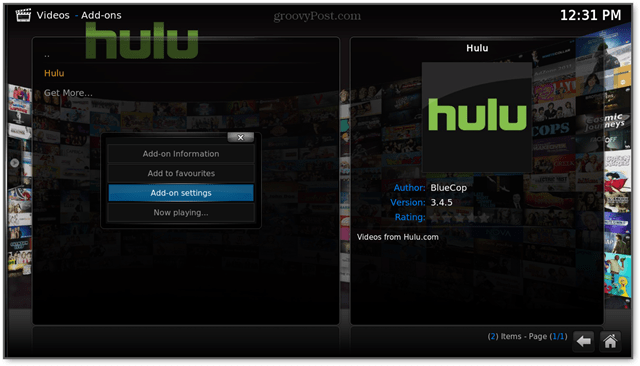
Pergi ke Streaming. Batalkan pemilihan Pra-Gulung Jaringan dan sesuaikan Iklan Pra-Gulung dan Iklan Trailing ke 0. Klik baik.
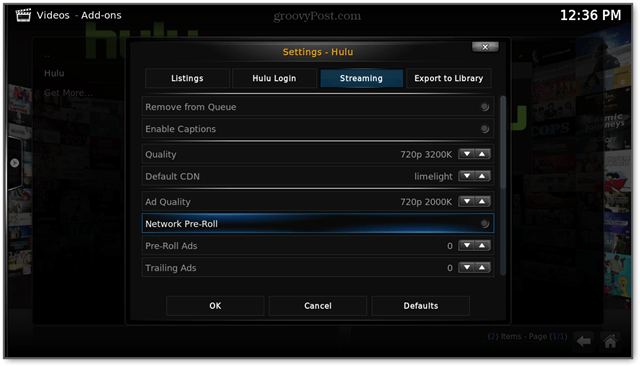
Streaming Anda harus langsung ke episode sekarang. Plus, Anda tidak harus duduk di iklan mana pun.
Masalah lain
Seperti yang saya katakan, saya memiliki masalah dalam membuat self-installer / image instalasi jaringan berfungsi. Beberapa pengguna telah melaporkan kesuksesan melalui kesabaran, mis., Membiarkannya selama 45 menit tidak tersentuh. Yang lain, seperti saya, hanya melakukan gambar mandiri langsung ke kartu SD.
Penyebab umum lainnya untuk kesulitan teknis adalah kartu SD yang rusak, kartu SD yang terlalu lambat atau kartu SD yang terlalu kecil. Saya mendapat kartu SD Class 10 Amazon Basics 8 GB untuk putaran pertama saya, dan kadang-kadang ada kesalahan penulisan (tidak jarang, menurut ulasan). Baru-baru ini, saya menggunakan kartu SD Class 4 Sandisk 8 GB, dan itu bekerja dengan baik. Jarak tempuh Anda mungkin beragam.
Untuk informasi lebih banyak daripada yang ingin Anda ketahui tentang kecepatan kartu SD, baca ini Panduan kecepatan kartu SD.
Kurangnya kekuatan yang cukup juga dapat membuat Anda kesulitan. Saya menggunakan hub bertenaga CyberPower CP-H720P untuk memberi daya pada Raspberry Pi dan semua periferal saya. Sepertinya baik-baik saja. Tetapi pengisi daya dinding khusus dengan kabel microUSB tampaknya menjadi pilihan terbaik. Menonaktifkan RPi dari port USB komputer atau port USB TV tidak disarankan.



